База товаров
Для начала работы, необходимо создать «Категорию».
Слева в верхнем углу есть кнопка «Категории».
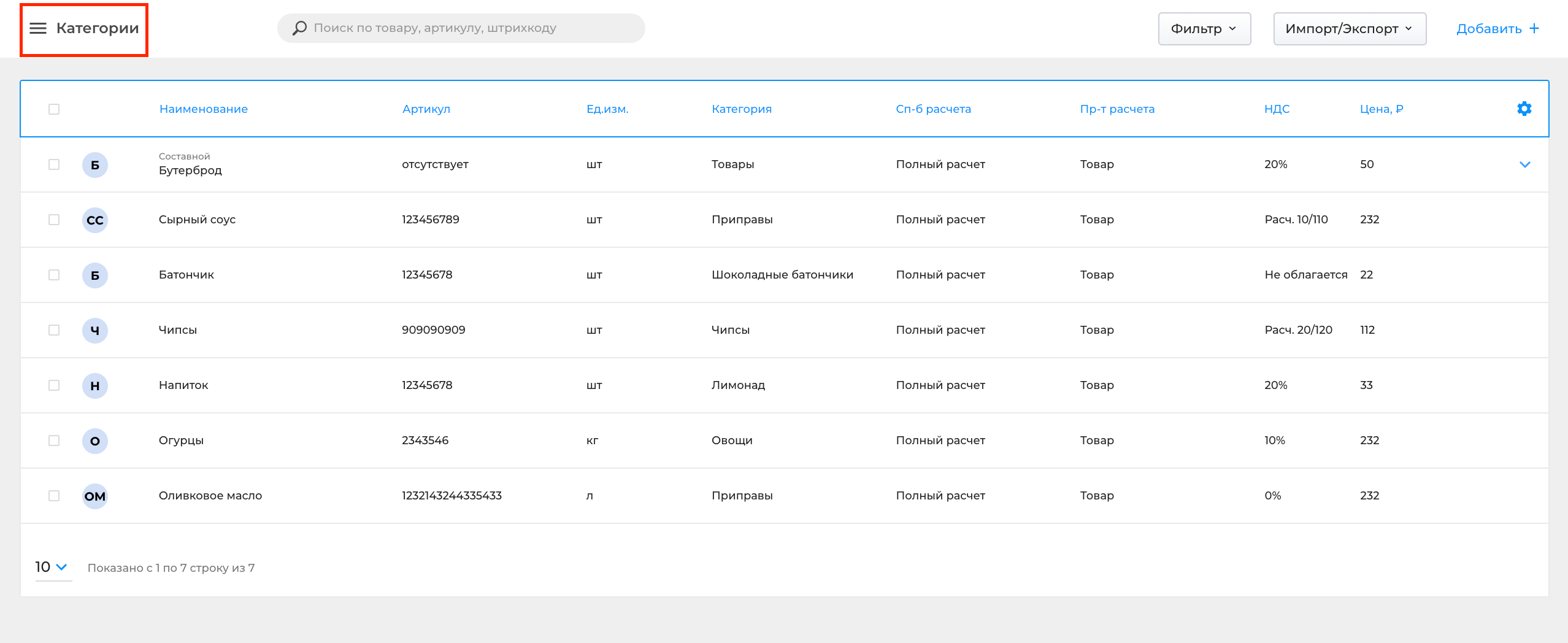
После нажатия на кнопку открывается список категорий, наверху есть кнопка «Добавить категорию».
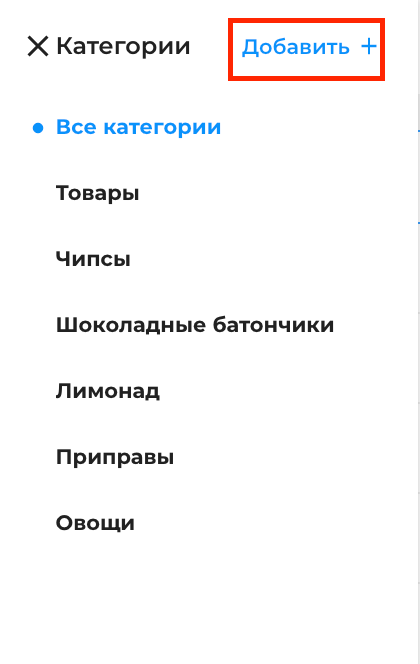
После нажатия на кнопку открывается поле для заполнения данных будущей категории.
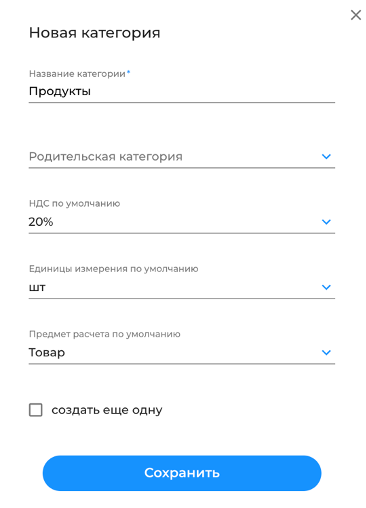
В открывшемся окне можно заполнить следующие поля:
• Название категории;
• Указать родительскую категорию (при необходимости);
• Указать НДС в данной категории;
• Выбрать единицу измерения;
• Выбрать предмет расчета.
Для того чтобы добавить товар в базу товаров нужно нажать на кнопку «Добавить товар».
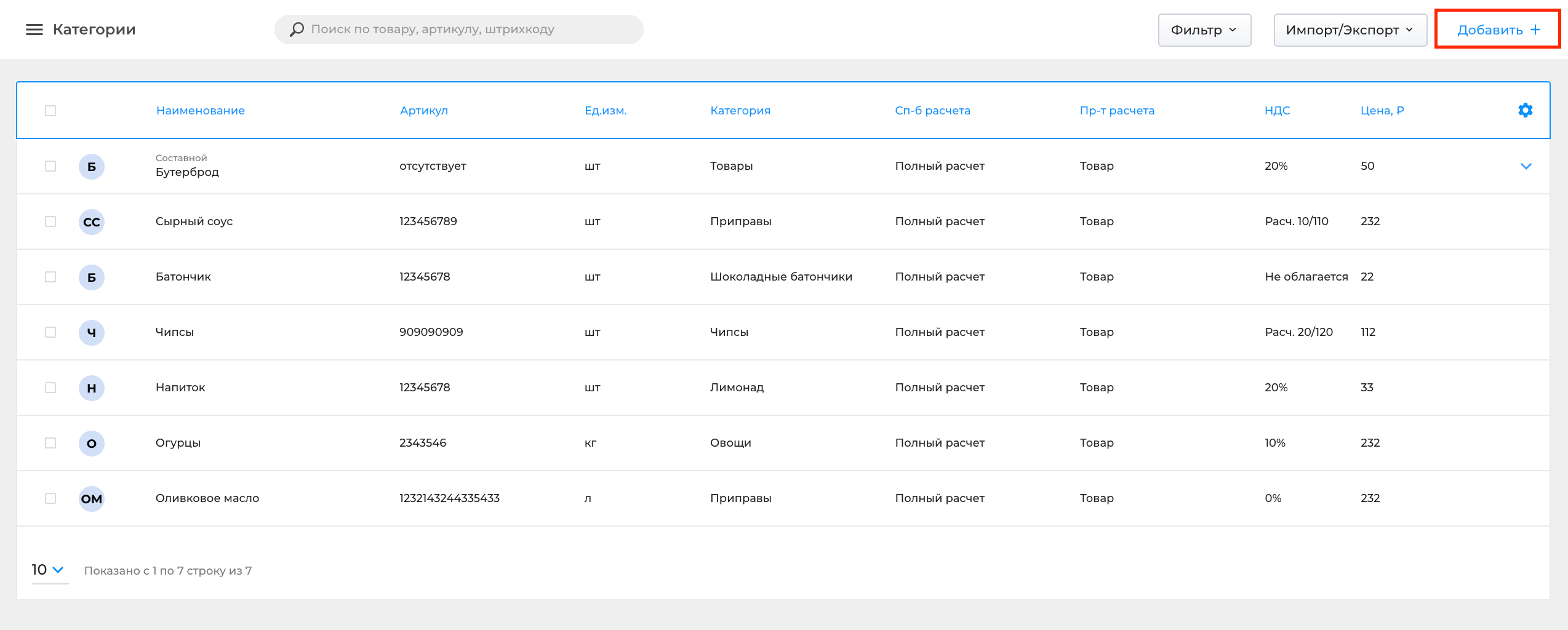
После нажатия на кнопку открывается форма создания нового товара.
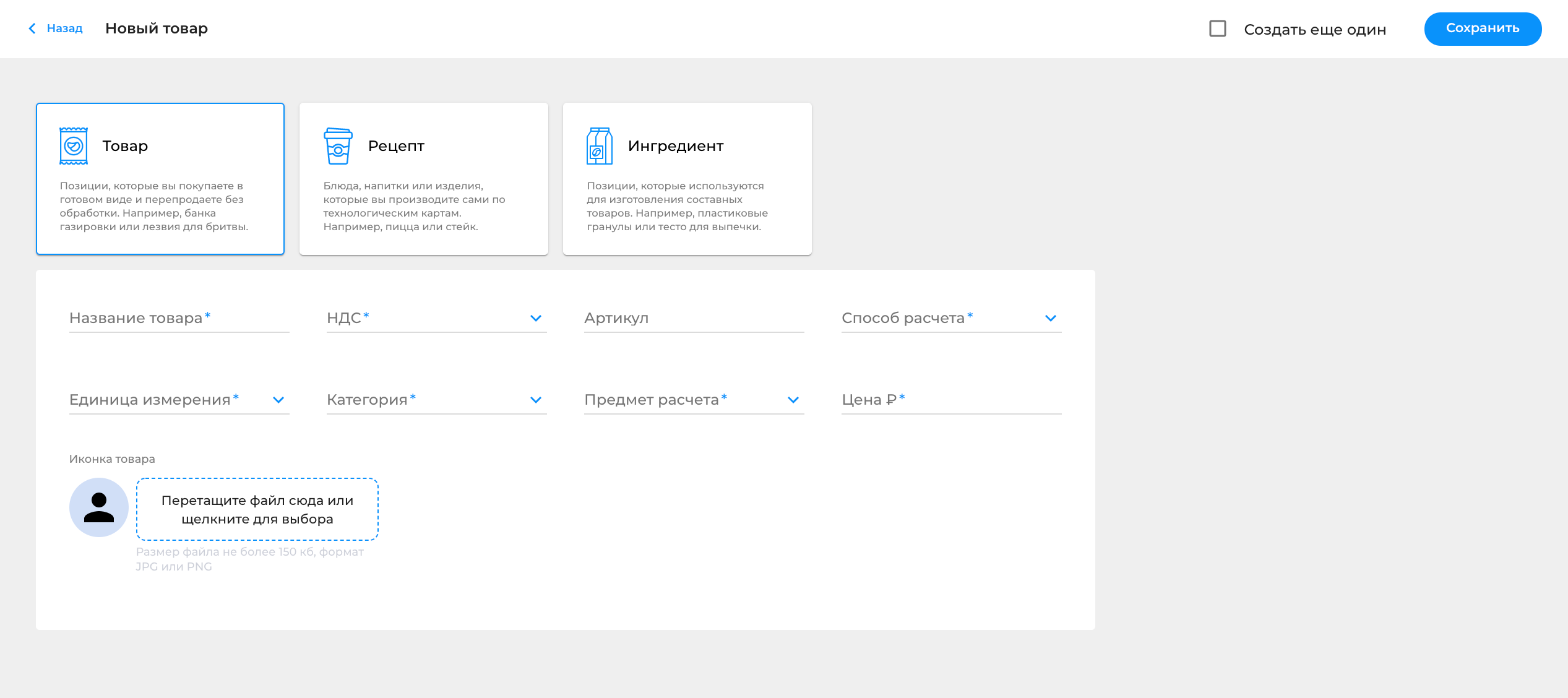
Для создания товара нужно:
• Ввести название в поле ввода «Название товара»;
• Указать созданную ранее категорию товара в поле «Категория»;
• Выбрать значения полей «НДС», «Единица измерения» и «Предмет расчёта». По умолчанию они устанавливаются в соответствии с выбранной категорией;
• В поле «Артикул» указать артикул товара;
• В поле «Цена» указать цену товара. Разделитель между рублями и копейками – знак точки.
При желании Вы также можете:
• Добавить иконку товара. Для этого выберите с устройства изображение и перетащите его в соответствующее поле, либо нажмите на данное поле, чтобы открыть проводник для выбора файла с Вашего устройства. Чтобы изображение успешно загрузилось, необходимо, чтобы его размер не превышал 150 КБ, а формат соответствовал PNG или JPG (JPEG).
• Указать, единицу измерения;
• Указать способ расчета.
Чтобы добавить рецепт, сначала необходимо добавить ингредиент.
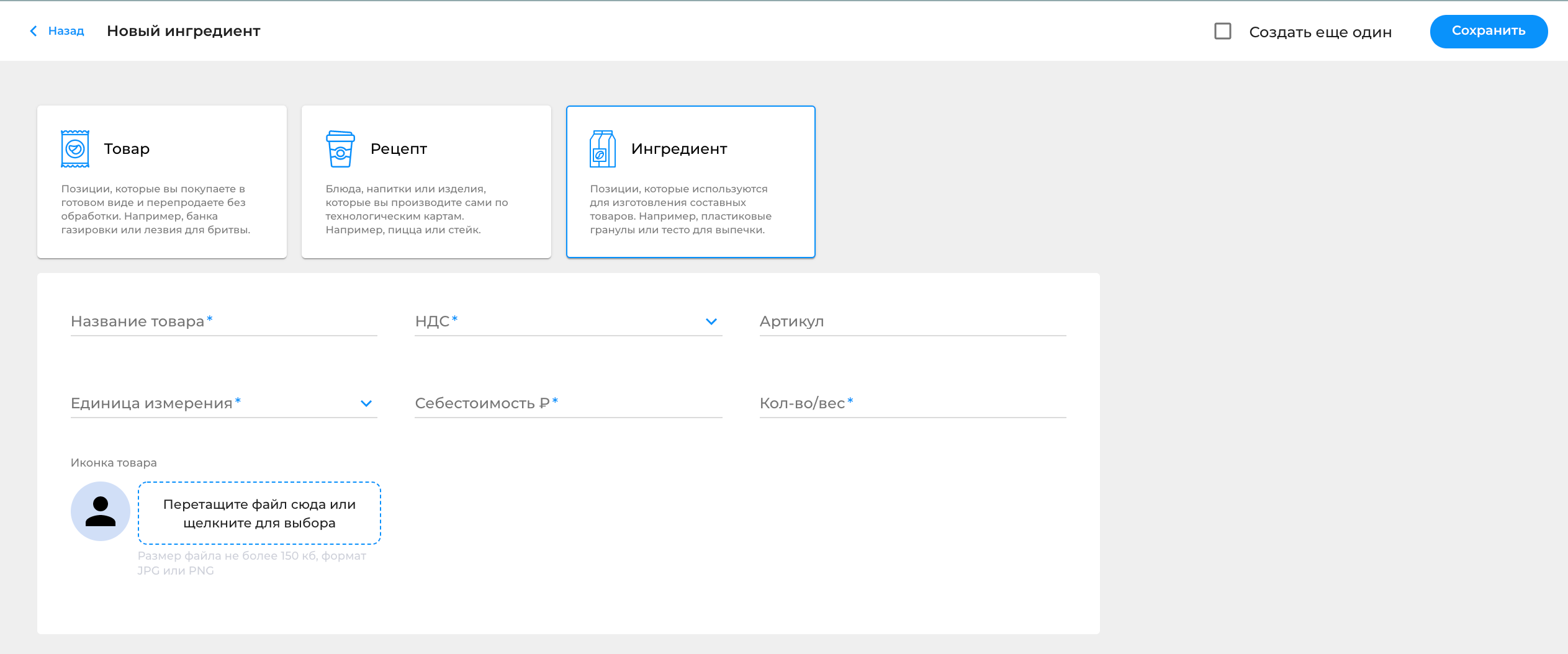
Далее перейдите в раздел «Рецепт», создайте позицию товара и добавьте ингредиенты.
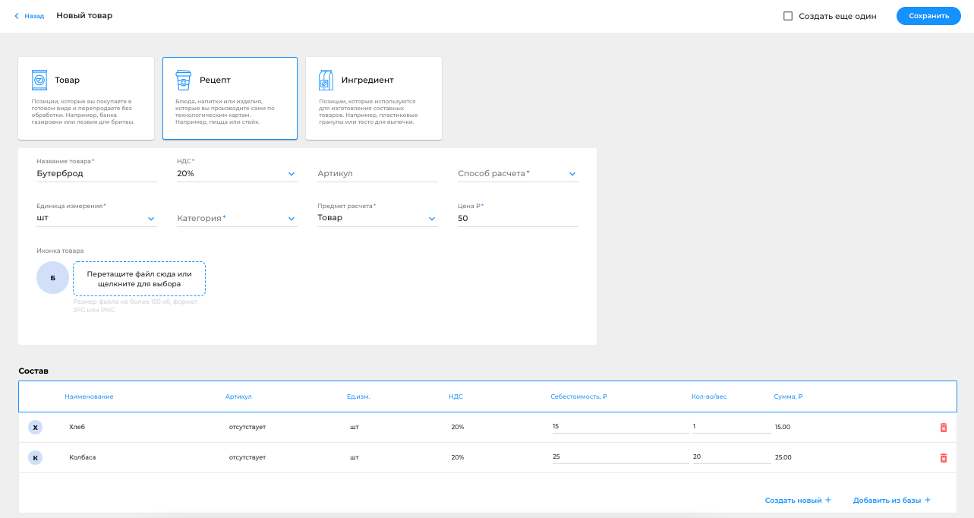
Массовое добавление товара
Чтобы выполнить массовое добавление товаров, нужно нажать на кнопку «Импорт/Экспорт» в правом верхнем углу.
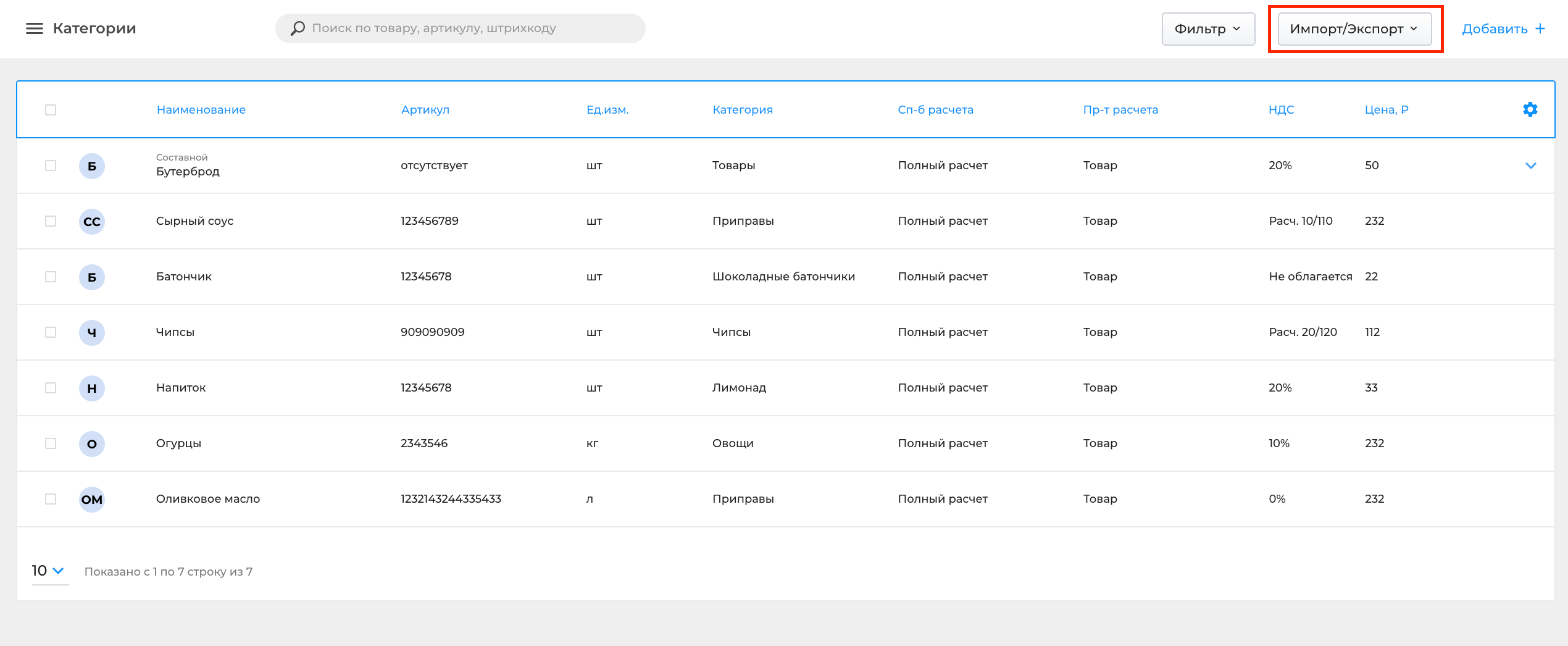
Далее, необходимо нажать на кнопку «Импорт».
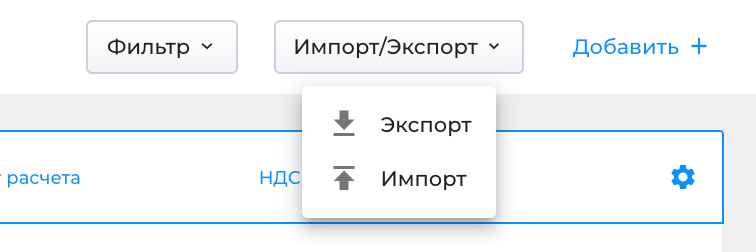
В открывшемся окне, скачать «Пример Excel-файла».
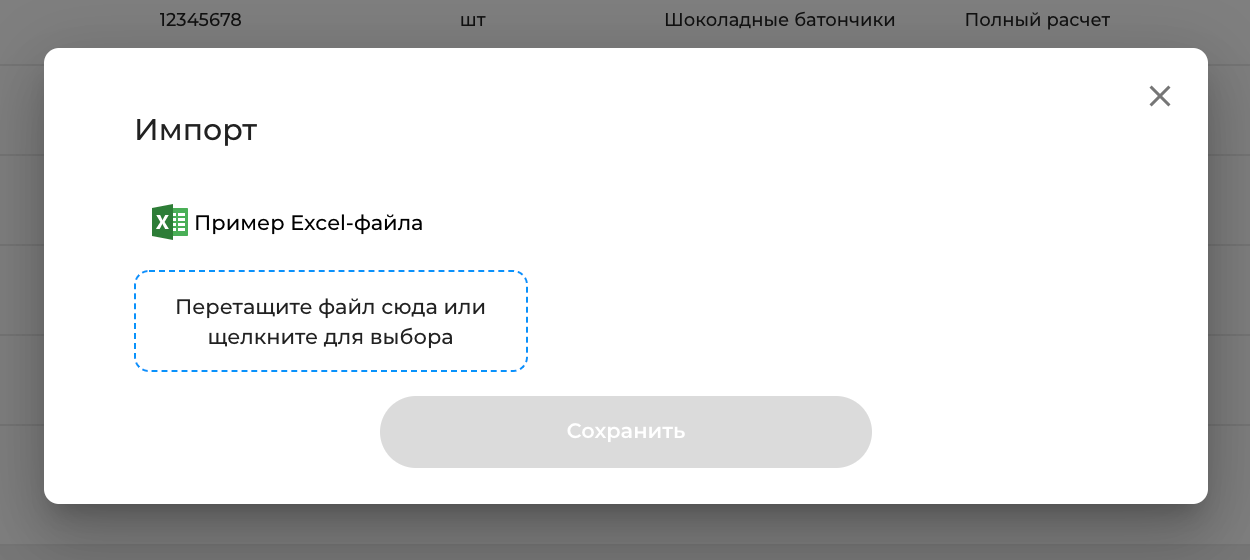
У Вас скачается файл, в файле необходимо заполнить обязательные столбцы. Не удаляйте столбцы, не меняйте их местами.
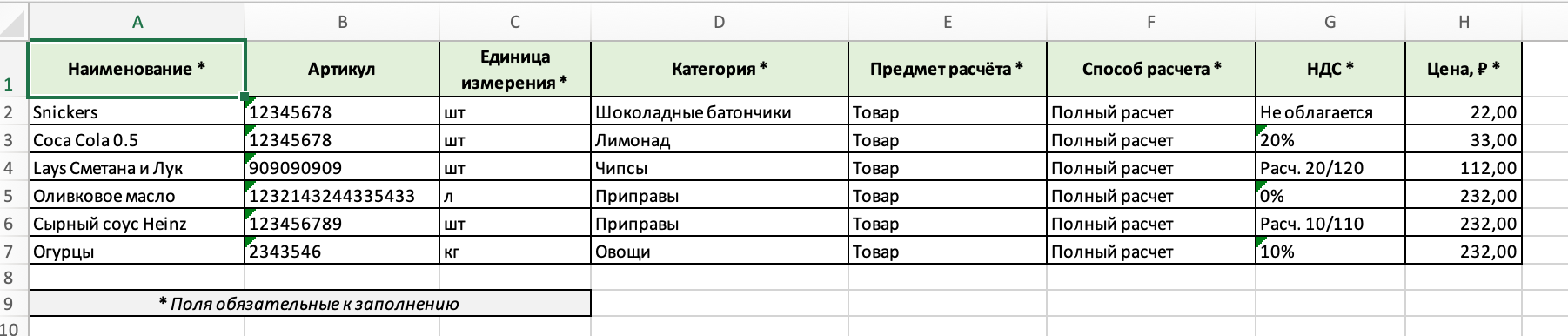
После того как файл будет заполнен, нужно загрузить его в Личный Кабинет.
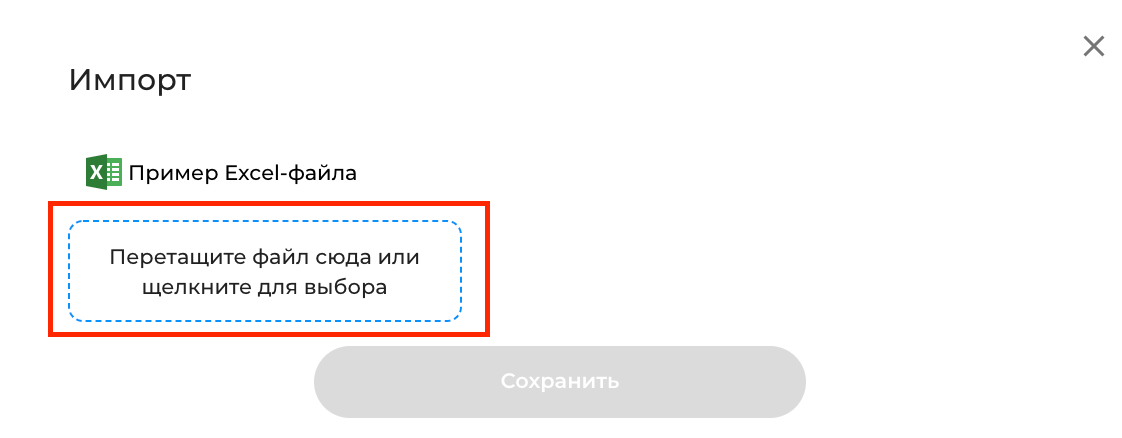


-
Бескондукторная система оплаты проезда в общественном транспорте ОбнинскаВ городе Обнинск протестировали бескондукторную систему оплаты пр...Читать
-
Новые троллейбусы в Волгограде и валидаторы для бескондукторной оплаты aQsi CubeУже более месяца в Волгограде по маршруту 8а курсируют новые трол...Читать
-
Бескондукторная система оплаты проезда в УльяновскеАвтомобильный завод СИМАЗ представил 10 новых автобусов. В скором в...Читать
-
Как aQsi Cube связан с чистой питьевой водойЧто может быть важнее доступной чистой воды? К сожалению, э...Читать
-
Бескондукторная система оплаты проезда в городе ЧебоксарыВ городе Чебоксары тестируют бескондукторную систему оплаты проезда...Читать
-
ОбновленияКоманды aQsi и aQsi Cube подготовили улучшения и обновления к Новом...Читать
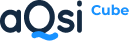
Все права защищены.
На сайте используются cookie-файлы, которые помогают показывать Вам самую актуальную информацию. Продолжая пользоваться сайтом, Вы даете согласие на использование ваших Метаданных и cookie-файлов. Подробнее



